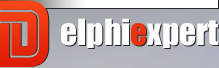Программы, приложения – быстродействие которых определяют ценность компьютерной системы, а соответственно и оперативной памяти – важные составляющие для любого пользователя.
ОЗУ – копилка временных данных для обеспечения плавной, нивелирующей сбои, работы процессора, кстати для того чтобы заниматься раскруткой сайтов не обязательно устанавливать большой объем памяти, т.к. для раскрутки сайта подойдет обычный офисный компьютер с минимально конфигурацией, но вот если вы хотите заняться созданием сайтов, то нужен компьютер с большим кол-вом ОЗУ, мощным процессором и хорошей видеокартой.
Память – многогранное понятие! Коротко обозначив её, как ОЗУ – предлагаем ознакомиться с некоторыми аспектами тестирования и разгона памятных модулей, а так же с установкой такой энергоёмкой, но жизненно важной для работы системного блока, составляющей, в ноутбук или компьютер.
И так, приступим!
Немного о разнообразии видов памяти:
- Statik RAM
- Dynamic RAM
Динамическая память гораздо более ёмкая за счёт максимальной плотности размещения исходных данных, несмотря на демократичность цены. Статическая – более надёжная и производительная, всегда готовая к считыванию, что оправдывает её заявленную ценность.
Для слаженной работы компьютера, помимо всего прочего, тип ОЗУ должен поддерживаться материнской платой. Узнать необходимый можно, прочитав спецификацию к "матери" или определив тип уже установленного модуля ОЗУ. Облегчить задачу можно, например, воспользовавшись программами Everest или S&M – интерфейс которых доступен для понимания и использования.
Память включает в себя понятие о частоте, величина которой должна соответствовать выбранной «матери». Нет смысла брать высокочастотную планку ОЗУ для наименее частотной материнской платы. Высокие параметры первой неизбежно нивелируются заниженными параметрами второй.
Посему, ОЗУ выбирают и по частотной спецификации памяти.
Если пользователю ежедневно требуется оперировать только текстовыми документами, то требования к объему ОЗУ менее строгие, чем вынужден предъявлять к этой характеристике геймер.
Давайте измерим глубину… памяти. Система Windows позволяет сделать это так:
Нажатие правой кнопкой мыши на «Компьютер» в меню «Пуск» предложит в выпадающем списке выбрать «Свойства». Именно там озвучен доступный компьютеру объем оперативной памяти.
Чтобы как можно дольше наслаждаться своим выбором, придется не меньше, чем за любимым цветочком, научиться ухаживать за планками. Приступим!
1.Тест ОЗУ.
Тестирование позволяет определить ошибки модулей памяти, которые приводят, например, к «зависанию», самопроизвольной перезагрузке компьютера и частой встрече с «экраном смерти». Как же этого избежать? Легко! Протестируйте память, например, с помощью MemTest86+. Эта программа укажет Вам на "сбоящие" блоки, наличие в них ошибок и даст по ним подробный отчет.
2. Очистка.
Легчайший способ – перезагрузка компьютера.
Для тех, кто любит пошевелить извилинами, предлагаем воспользоваться вторым способом – открыть «Диспетчер задач» и поэтапно, вдумчиво, поотключать все ненужные процессы.
Для ленивых есть третий способ – TuneUp или ее аналоги.
3. Установка модулей памяти.
Подробный мастер-класс будет в следующей статье. А пока кратко:
Шаг №1. На 2-3 минуты обесточьте питание системы.
Шаг №2. Системный блок/ корпус ноутбука откройте.
Шаг №3. В свободные слоты материнской платы установите планки ОЗУ. Если производите модернизацию - достаньте из разъемов старые модули. Для этого следует нажать на "лапки" с обеих сторон разъема.
А на этом пока все! Вам лишь осталось сделать выбор в сторону той или иной оперативной памяти. Будьте уверены, ошибиться Вы никак не сможете! Удачи!